Win11右键新建怎么删除和增加?Win11右键新建删除和增加方法
Win11右键新建怎么删除和增加?最近有用户询问这个问题,升级到Win11系统之后,发现右键鼠标显示的选项很少,有些用户想要自定义修改,怎么操作呢?针对这一
Win11右键新建删除和增加方法:
1、打开电脑开始菜单中的运行。对话框中输入regedit.exe打开注册表。
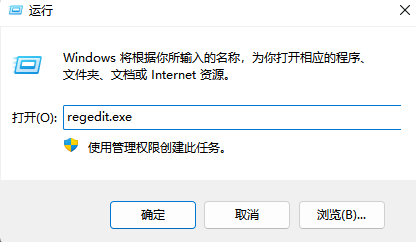
2、在注册表的HKEY_CLASSES_ROOT主键中找到所需要添加或删除的新建文件后缀名。找到"doc",".exe",".xls",".ppt"等,打开前面的文件夹,找到子键ShellNew,右键单击选择"删除"即可。
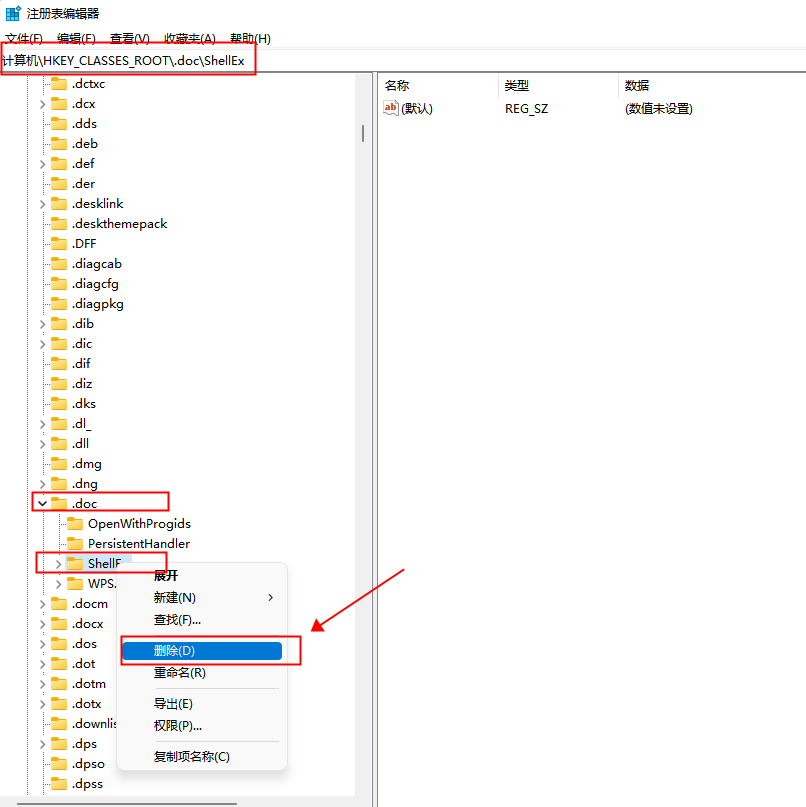
3、在 想要增加的文件夹下查看是否有一个 shellNew文件夹,如果没有需要 右键 》 新建 》 项 命名为shellNew,如果有跳过该步骤。新建,并输入名称为ShellNew,右键单击新建的ShellNew子键,选择"新建"-"字符串值",对话框中出现了一个"新值#1"的提示,右键单击"重命名"改为"FileName"。
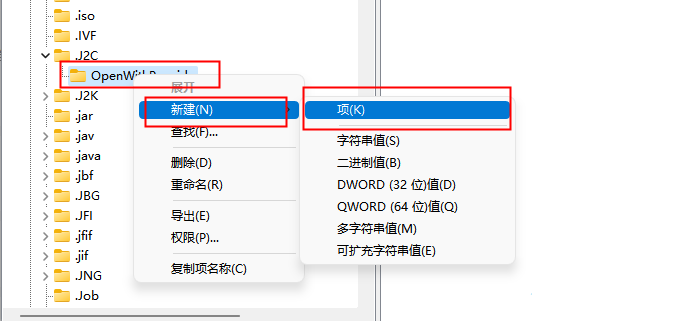
版权声明:
本站所有文章和图片均来自用户分享和网络收集,文章和图片版权归原作者及原出处所有,仅供学习与参考,请勿用于商业用途,如果损害了您的权利,请联系网站客服处理。






